win10点击安装包弹出一个界面显示更新设备 Win10安装软件时提示需要更新设备的解决方案
更新时间:2024-06-04 17:43:00作者:xiaoliu
在使用Win10安装软件时,有时候会遇到需要更新设备的提示,这个问题可能会让用户感到困惑,但实际上解决起来并不复杂。当系统弹出更新设备的界面时,用户只需点击确定并等待系统自动更新相关驱动程序即可。通过这种简单的操作,用户就可以顺利解决设备更新的问题,确保软件的安装顺利进行。
操作方法:
1.如下图为症状图,安装软件时提示现在更新设备。若要继续接收应用建议,请立即更新。
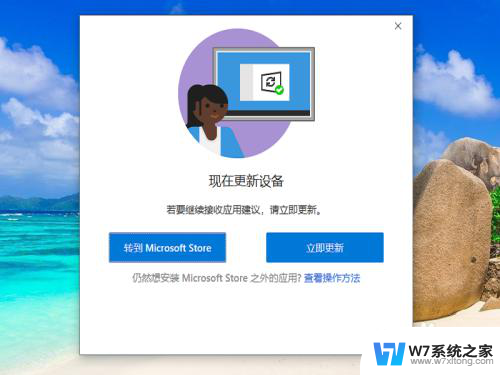
2.右键单击需要安装的软件安装包,在右键菜单中选择属性。
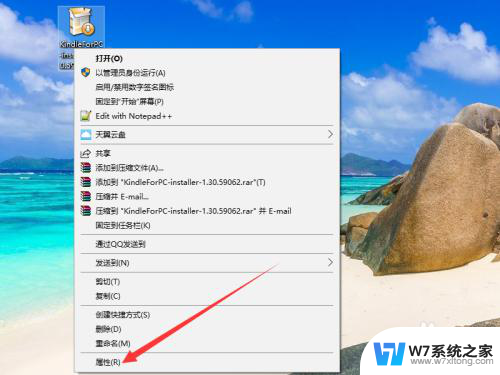
3.打开属性弹窗后,勾选常规设置项最下方的安全一栏的解除锁定。
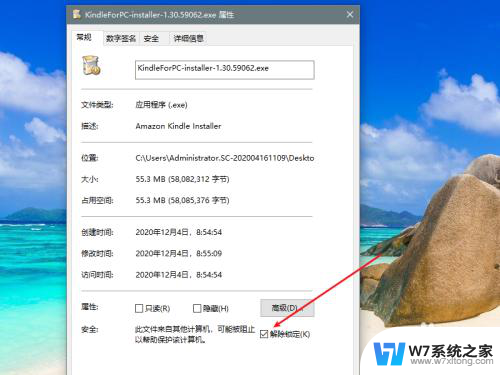
4.点击属性弹窗的应用按钮。
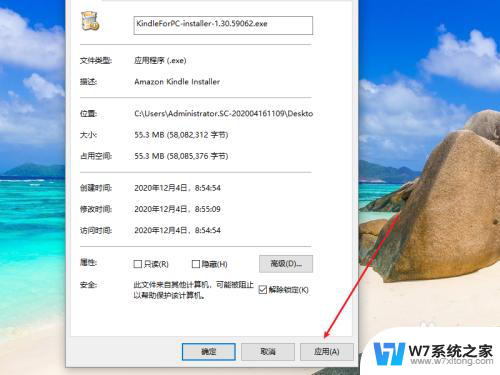
5.双击软件安装包,可以正常安装了。
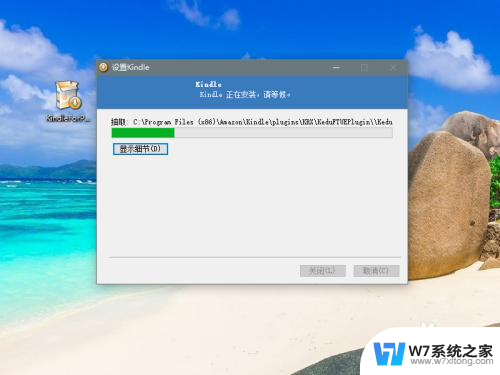
以上就是当你点击安装包时,会弹出一个界面显示更新设备的全部内容,如果有不明白的用户,可以根据小编的方法来操作,希望能够帮助到大家。
win10点击安装包弹出一个界面显示更新设备 Win10安装软件时提示需要更新设备的解决方案相关教程
-
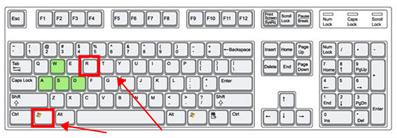 win10专业版未安装任何音频输出设备 win10系统显示未安装音频输出设备怎么解决
win10专业版未安装任何音频输出设备 win10系统显示未安装音频输出设备怎么解决2024-05-25
-
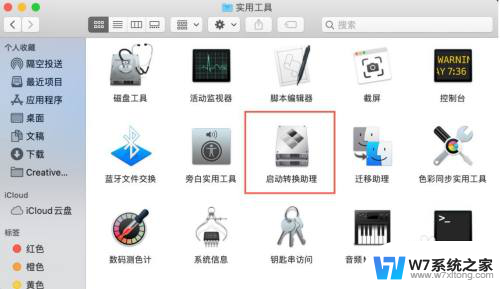
-
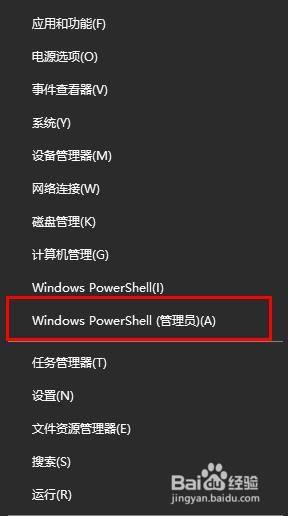
-
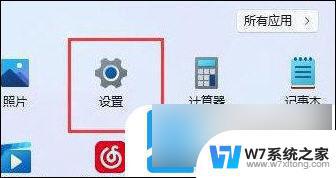 未安装音频设备怎么解决win11 Win11显示未安装音频设备解决办法
未安装音频设备怎么解决win11 Win11显示未安装音频设备解决办法2024-02-19
- win11安装新的硬件提示该设备无法启动怎么回事 Win11安装后黑屏无法进入系统怎么办
- win11安装更新错误 0x80070002 Win11更新失败提示0x80070002如何处理
- 怎么设置win10安装软件需要密码 Win10安装软件需要密码怎么设置
- 软件安装提示不是有效win32 如何解决Win7打开软件后弹出不是有效的Win32应用程序错误提示
- win11安装有些软件无反应 解决Win11安装软件时出现问题的方法
- win10强制安装显卡驱动 Win10桌面右下角提示强制重新安装图形驱动程序黑屏怎么解决
- windows11怎么禁止安装软件 电脑如何阻止某个软件的安装
- 怎样在电脑上装五笔输入法 Win10如何安装微软五笔输入法
- u盘启动发现不了硬盘 怎样解决电脑U盘装系统找不到硬盘的问题
- 为什么驱动卸载了会自动安装 如何彻底解决驱动卸载后自动安装问题
- 32位软件能在win10运行吗 在64位系统中安装32位应用程序步骤
- 怎么禁止电脑安装指定程序 如何在电脑上禁止安装某个软件
系统安装教程推荐
- 1 怎样在电脑上装五笔输入法 Win10如何安装微软五笔输入法
- 2 u盘启动发现不了硬盘 怎样解决电脑U盘装系统找不到硬盘的问题
- 3 为什么驱动卸载了会自动安装 如何彻底解决驱动卸载后自动安装问题
- 4 win11安装照片查看器 Win11 24H2升级后图片无法打开怎么办
- 5 win11怎么设置五笔 Windows11如何安装五笔输入法
- 6 装win11必须 安全启动 Win11安装遇到这台电脑必须支持安全启动怎么办
- 7 win10怎么跟新蓝牙驱动 Win10电脑蓝牙驱动安装教程
- 8 win11系统装不了打印机 Windows11打印机驱动安装失败解决方法
- 9 win11改应用安装位置 win11软件安装位置修改教程
- 10 最新版本win10 如何安装ie IE浏览器安装教程